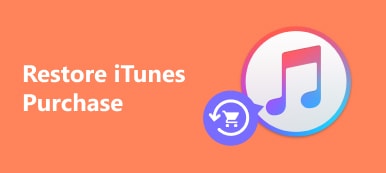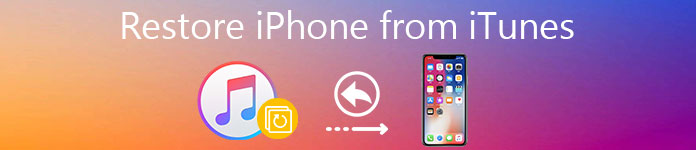
Tietojen menettäminen iPhonessa on hyvin tavallista useista syistä. Jos tapasit tämän huonon tilanteen ja sinulla ei ole mitään tapaa kadota tietoja takaisin, voit yrittää palauttaa iPhonen iTunes-varmuuskopiosta. Kadonneiden tietojen palauttaminen iPhonessa on todella helppoa ja nopeaa. Toisaalta voit luoda hyvän tapan iPhone-tiedoista hienoilla menetelmillä. Katsotaan nyt, kuinka palauttaa iTunes-varmuuskopiosta eri tavoin.
- Osa 1. Palauta iPhone iTunesista (säännöllisesti).
- Osa 2. Palauta iPhone iTunesista (paras tapa).
- Osa 3. Palauta iPhone-tiedot ilman iTunesia.
Osa 1: Palauta iPhone iTunesista (säännöllinen tapa)
Jos olisit varmuuskopioinut iPhonen tiedot iTunesin kautta, voit valita iTunesin palauttamaan iPhonen tiedot iTunesista suoraan tietokoneella. Vain muutaman askeleen avulla voit palauttaa kaikki iPhonen tiedot tietokoneeseen tai iPhoneen. Se on todella yksinkertainen ja helppo käyttää. Voit tietysti myös valita iTunesin varmuuskopioinnin, se tukee lähes kaikkia iPhonen tiedostomuotoja, kuten yhteystietoja, tekstiviestejä, g-mailia, videoita, musiikkia jne.
Mutta toisaalta iTunes ei ole paras sovellus iPhonen käyttäjille tietojen varmuuskopioimiseksi. Tietojen varmuuskopiointi iPhonessa on helppoa verrata tietojen palauttamiseen. Jos haluat palauttaa iPhonen iTunesista jonain päivänä, kun menetit iPhonen tiedot, huomaat, että se ei ole niin helppoa ja tyytyväistä, että voit tehdä sen. Et voi palauttaa yhtä tiedostoa tai osaa iTunes-varmuuskopiosta, sinun on palautettava kaikki iTunes-varmuuskopio. Ja et voi myöskään varmuuskopioida tiedostoja.
Mutta jos päätät palauttaa iPhonen tiedot iTunesilta, voit tehdä seuraavat vaiheet.
Vaihe 1. Lataa ja asenna iTunes tietokoneeseen
Aluksi sinun on ladattava ja asennettava iTunesin uusin versio tietokoneesta, voit helposti löytää sen App Storesta tai www.apple.com. Kun asennus on valmis, käynnistä se suoraan.
Vaihe 2. Liitä iPhone tietokoneeseen
Nyt sinun on liitettävä iPhone tietokoneeseesi USB-kaapelilla, ja iPhonw ilmestyy automaattisesti tietokoneeseen (iPhone ei näy tietokoneessa?). Kun yhteys muodostetaan, käynnistä iTunes skannaamalla iPhonesi, se etsii automaattisesti varmuuskopion.
Vaihe 3. Aloita iPhone-tietojen palauttaminen
Kun skannaus on valmis, näet kaikki varmuuskopiotiedot käyttöliittymässä, napsauta vain "Käynnistä" -painiketta ja odota, näet tiedot tietokoneellasi. iTunes saattaa pyytää sinua määrittämään sijainnin palautetuille tiedoille. Voit asettaa sen työpöydälle mukavuuden vuoksi. iPhone ei pysty palauttamaan iTunesia?
Osa 2: Palauta iPhone iTunesista (paras tapa)
Kuten viimeisessä osassa kuvattiin, iPhonen palauttaminen iTunesista ei ole niin kätevää, ja ehkä sinun on syötettävä iTunesin varmuuskopioinnin salasana. Jos haluat palauttaa yksittäisen tiedoston tai osan kokonaisista varmuuskopiotiedoista, voit valita iPhone Data Recovery -sovelluksen tarjoamaan sinulle tehokasta ja ammattimaista apua. iPhonen palauttaminen iTunes-varmuuskopiosta on paljon helpompaa.
Itse asiassa iPhone Data Recovery ei voi vain palauttaa iPhonen tietoja iTunesista, se tukee myös iCloud-varmuuskopiointia. Joten jos haluat palauttaa päivittäiset varmuuskopiotiedot iCloudista, voit käyttää myös Apeaksoft iPhone Data Recovery -ohjelmaa.
Vaihe 1. Lataa ja asenna iPhone Data Recovery
Ensinnäkin sinun on ladattava ja asennettava iPhone Data Recovery tietokoneeseen, voit ladata sen App Storesta tai sen viralliselta verkkosivustolta: www.apeaksoft.com. Ja sitten käynnistää sen suoraan.
Vaihe 2. Kytke iPhone tietokoneeseen
Valitse nyt käyttöliittymän "Palauta iTunes-varmuuskopiotiedostosta" -vaihtoehto ja liitä sitten iPhone tietokoneeseen USB-kaapelilla. IPhone Data Recovery tarkistaa iPhonen automaattisesti.
Vaihe 3. Valitse ja palauta iTunes-varmuuskopio
Kun skannaus on valmis, näet kaikki varmuuskopiotiedot käyttöliittymässä, jos haluat palauttaa kaikki tiedot, merkitse ne vain, jos haluat vain palauttaa osan varmuuskopiotiedoista, valitse ja merkitse nämä tiedostot ja napsauta "Käynnistä" vaihtoehto. Muutaman sekunnin kuluttua näet palautetut tiedot tietokoneellasi.
Osa 3: Palauta iPhone-tiedot ilman iTunesia
Jos et varmuuskopioinut iPhonen tietoja iTunesissa tai haluat siirtää iPhonen ilman iTunesia koska sen virheet, voit myös palauttaa iPhonen tiedot ilman iTunesia. iPhone Data Recovery voit palauttaa kadonneita tietoja suoraan ilman varmuuskopiointia tietokoneessa.
Vaihe 1. Lataa ja asenna iPhone Data Recovery
Aivan kuten part2 on kuvattu, voit seurata 2-ohjelmaa ladataksesi ja asentamaan iPhone Data Recovery -ohjelman tietokoneellesi. Ja sitten käynnistä se suoraan.
Vaihe 2. Kytke iPhone tietokoneeseen
Yhdistä iPhone nyt tietokoneeseen USB-kaapelilla, napsauta käyttöliittymän "Palauta iOS-laitteesta" -vaihtoehtoa, iPhone Data Recovery voi skannata iPhonen automaattisesti, se saattaa tarvita enemmän aikaa kuin "Palauta iTunes-varmuuskopiotiedostosta".
Vaihe 3. Valitse Data to Recover
Nyt voit nähdä kaikki käyttöliittymän tiedot, merkitä kaikki tiedostot, jotka haluat palauttaa, ja napsauttaa sitten Käynnistä-vaihtoehto aloittaaksesi palauttamisen.

Johtopäätös:
Jos menetit iPhonen tietoja vahingossa, älä huolehdi ja ole järkyttynyt, voit helposti palauttaa iPhonen tiedot iTunesista tietyillä ammatillisilla menetelmillä, tietenkin, jos et ole varmuuskopioinut iPhonen tietoja iTunesissa tai iCloudissa, voit käyttää myös iPhonea Data Recovery -toiminto palauttaa iPhonen ilman iTunesia. Voit myös valita joitakin sovelluksia varmuuskopioida henkilökohtaisia tietojasi, perustaa varmuuskopiotiedostojen hyvän tavan, joka on todella tärkeää ja välttämätöntä, se voi auttaa välttämään tietojen menettämistä ja tehostamaan elämääsi.



 iPhone Data Recovery
iPhone Data Recovery iOS-järjestelmän palauttaminen
iOS-järjestelmän palauttaminen iOS-tietojen varmuuskopiointi ja palautus
iOS-tietojen varmuuskopiointi ja palautus iOS-näytön tallennin
iOS-näytön tallennin MobieTrans
MobieTrans iPhone Transfer
iPhone Transfer iPhone Eraser
iPhone Eraser WhatsApp-siirto
WhatsApp-siirto iOS-lukituksen poistaja
iOS-lukituksen poistaja Ilmainen HEIC-muunnin
Ilmainen HEIC-muunnin iPhonen sijainnin vaihtaja
iPhonen sijainnin vaihtaja Android Data Recovery
Android Data Recovery Rikkoutunut Android Data Extraction
Rikkoutunut Android Data Extraction Android Data Backup & Restore
Android Data Backup & Restore Puhelimen siirto
Puhelimen siirto Data Recovery
Data Recovery Blu-ray-soitin
Blu-ray-soitin Mac Cleaner
Mac Cleaner DVD Creator
DVD Creator PDF Converter Ultimate
PDF Converter Ultimate Windowsin salasanan palautus
Windowsin salasanan palautus Puhelimen peili
Puhelimen peili Video Converter Ultimate
Video Converter Ultimate video Editor
video Editor Screen Recorder
Screen Recorder PPT to Video Converter
PPT to Video Converter Diaesityksen tekijä
Diaesityksen tekijä Vapaa Video Converter
Vapaa Video Converter Vapaa näytön tallennin
Vapaa näytön tallennin Ilmainen HEIC-muunnin
Ilmainen HEIC-muunnin Ilmainen videokompressori
Ilmainen videokompressori Ilmainen PDF-kompressori
Ilmainen PDF-kompressori Ilmainen äänimuunnin
Ilmainen äänimuunnin Ilmainen äänitys
Ilmainen äänitys Vapaa Video Joiner
Vapaa Video Joiner Ilmainen kuvan kompressori
Ilmainen kuvan kompressori Ilmainen taustapyyhekumi
Ilmainen taustapyyhekumi Ilmainen kuvan parannin
Ilmainen kuvan parannin Ilmainen vesileiman poistaja
Ilmainen vesileiman poistaja iPhone-näytön lukitus
iPhone-näytön lukitus Pulmapeli Cube
Pulmapeli Cube